一、搭建JAVA实验环境
1.JDK的下载
JDK下载地址:
http://www.oracle.com/technetwork/java/javase/downloads/index.html
点开链接你应该看到如下图所示的界面:


2.JDK的安装
(1)双击刚刚下载的安装文件,将弹出一个对话框,单击下一步按钮即可。
(2)在弹出的“自定义安装”对话框中,可以选择安装的功能组件,并可以更改下载途径。
(3)进入自动安装,安装完成,点击完成按钮即可
3.配置环境变量
右键此电脑(Win 7为计算机,Win 10为此电脑),点击属性,依次选择高级系统设置、环境变量:
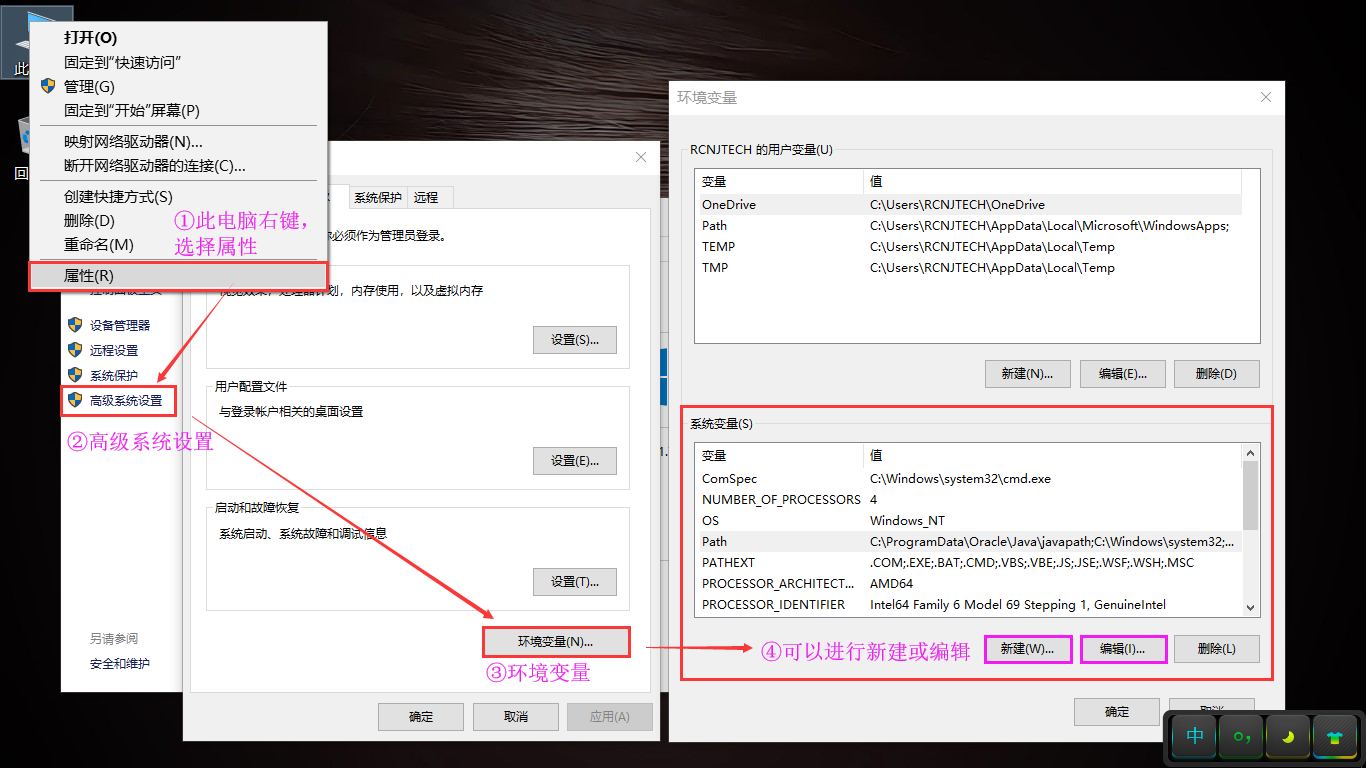
点击新建,变量名为JAVA_HOME,变量值为JDK安装路径如C:\Software\Java\jdk1.8.0_162
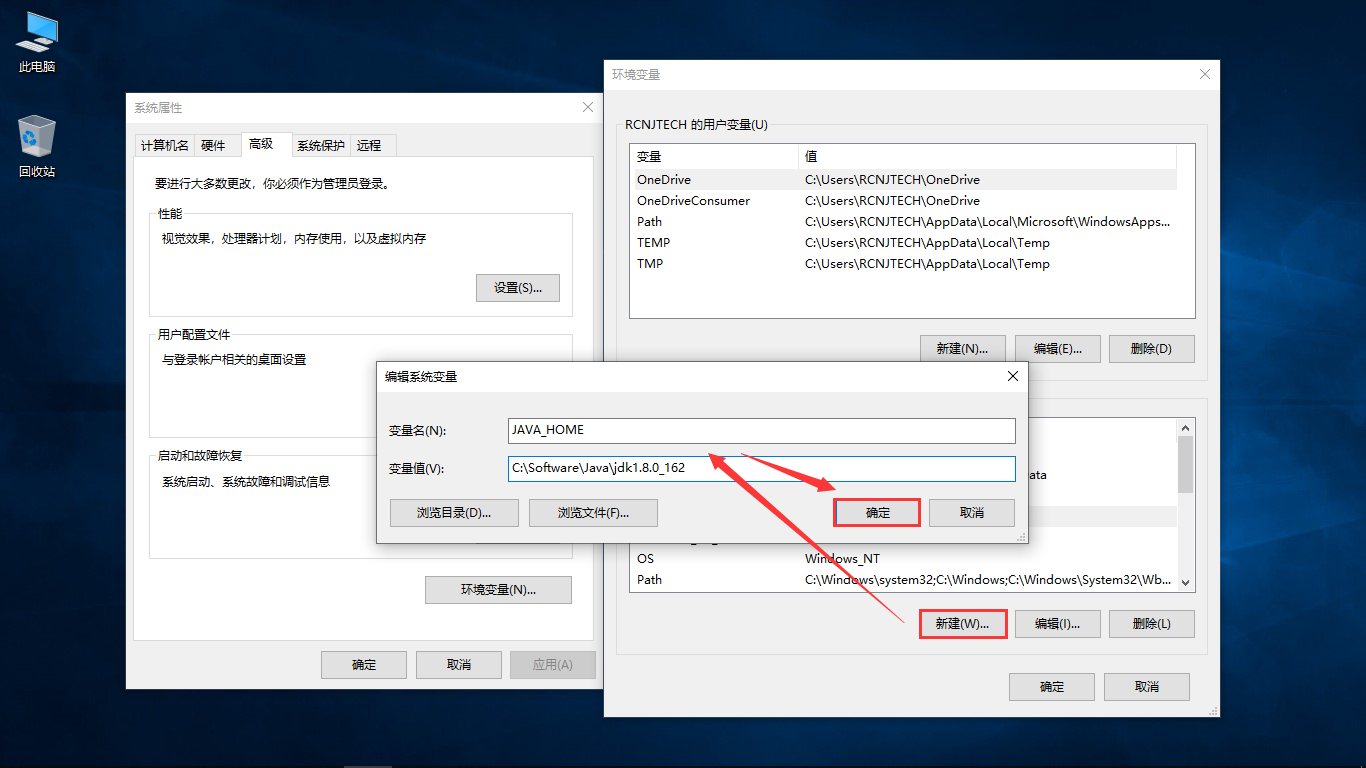
在系统变量下,找到”Path“并编辑,新建一个变量,将%JAVA_HOME%\bin填入空行中即可
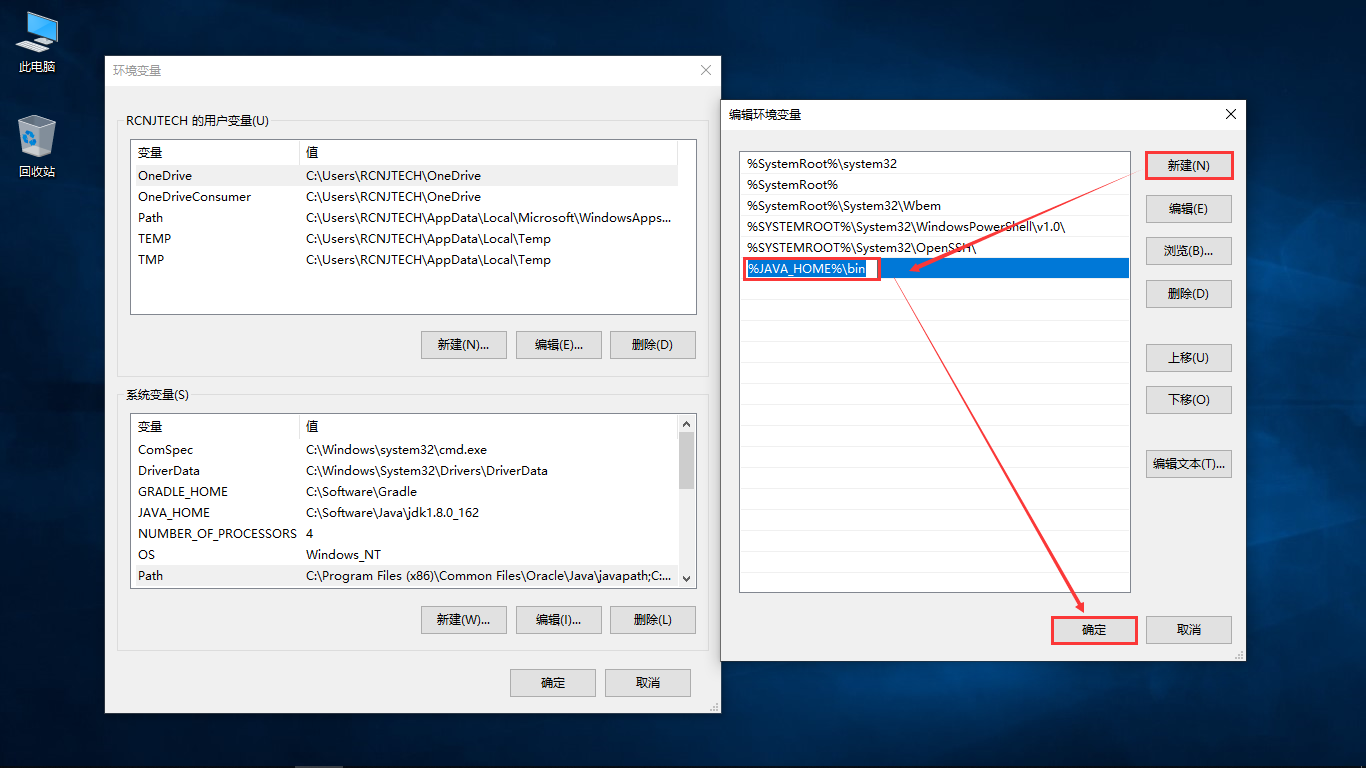
验证,打开命令提示符,输入”Java“,完成环境变量的配置。
若出现'java' 不是内部或外部命令,也不是可运行的程序或批处理文件。或'javac' 不是内部或外部命令,也不是可运行的程序或批处理文件。,则表示Java系统环境变量未配置或配置不正确
3.Eclipse的下载与安装
(1)从MyEclipse的中文官网www.myeclipsecn.com下载MyEclipse。
(2)运行后安装MyEclipse,选择安装途径,其他选择保持默认。
总结心得:
1.根据老师给的PDF文件的步骤下载和安装JDK没有遇到问题
2.在配置环境变量中WIN7与WIN10的步骤不同,起初没有弄明白WIN10如何配置环境变量,在网上查询后才解决此问题
3.myeclipse的下载与安装没有任何问题,按照程序的默认设置即可完成安装